Wix Stores: Een handmatige bestelling maken met Wix Facturen
2 min
Met Wix Facturen, kun je in één keer een factuur en een nieuwe webshopbestelling creëren.
Dit kan handig zijn als je andere kosten aan de factuur wilt toevoegen (bijvoorbeeld factureerbare uren) samen met Wix Stores-producten.
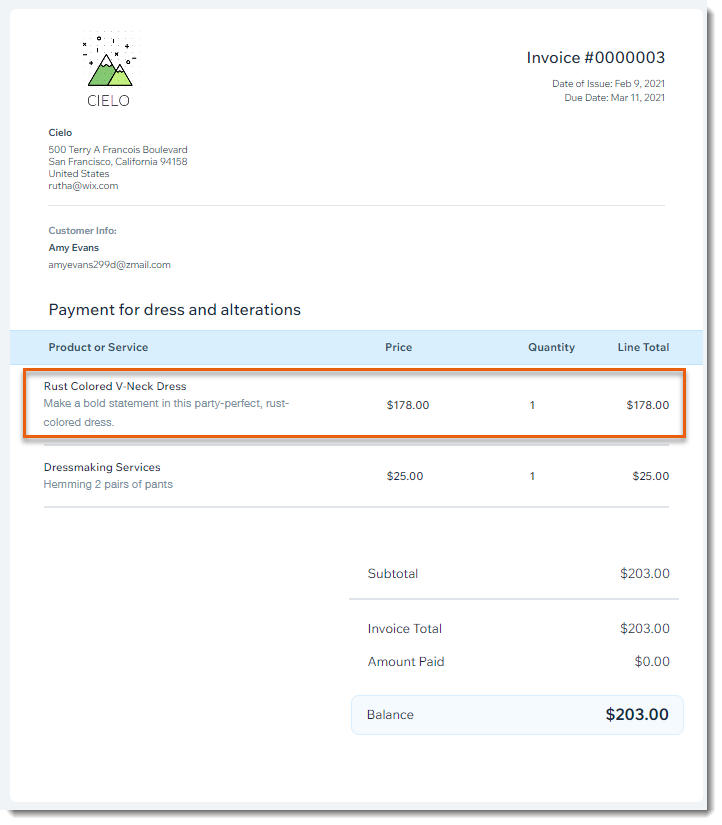
Tips:
- Artikelen die niet op voorraad zijn kunnen alsnog aan een factuur worden toegevoegd.
- Je kunt producten aan een factuur toevoegen zonder een bestelling te aan maken door de onderstaande instructies te volgen enin stap 3 Factuur te selecteren.
Om een handmatige bestelling aan te maken via Wix Facturen:
- Ga naar Facturen op het dashboard van je website.
- Klik op Nieuwe factuur.
- Selecteer Factuur en bestelling.
- (Optioneel) Bewerk de Uitgiftedatum voor je factuur.
- (Optioneel) Bewerk de Vervaldatum.
- Vul de gegevens van je klant in:
Let op: De gegevens moeten een telefoonnummer, verzend- en factuuradres bevatten.- Klik op Klant en selecteer een optie:
- Selecteer een bestaand contact in het drop-down menu.
- Klik op + Nieuwe klant om een nieuwe contactpersoon toe te voegen.
- Klik op Klant en selecteer een optie:
- Voer een titel in.
- Voeg een product toe aan je factuur:
- Klik op de Product of dienst-dropdown en selecteer een webshopproduct.
- Selecteer indien relevant productvarianten en klik op Toevoegen aan factuur.
Let op: De productprijs en beschrijving worden automatisch toegevoegd en kunnen worden bewerkt.

- (Optioneel) Selecteer een bestaand belastingtarief in het dropdownmenu of maak een nieuwe aan.
- (Optioneel) Voeg een regelitem toe aan je factuur (bijvoorbeeld factureerbare uren):
Tip: Je kunt dit regelitem de volgende keer dat je een factuur verstuurt selecteren.- Klik op de Product of dienst-dropdown.
- Selecteer een optie:
- Voeg een nieuw factuuritem toe:
- Klik op + Nieuw.
- Voer een naam in (bijvoorbeeld tailleur).
- Voer een beschrijving in (bijvoorbeeld Wijzigingen aan blauwe jas).
- Voer een prijs in.
- Klik op Opslaan.
- Een bestaand factuuritem selecteren: Selecteer het item in de dropdownlijst.
- Voeg een nieuw factuuritem toe:
- (Optioneel) Selecteer een bestaand belastingtarief in het dropdownmenu of maak een nieuwe aan.
- (Optioneel) Klik op Korting toevoegen en voer een korting in.
- (Optioneel) Scrol omlaag en typ of bewerk de tekst in de velden voor Opmerkingen en Voorwaarden.
- Klik op Voorbeeld om je factuur te bekijken.
- Klik op Factuur versturen.
En nu?
Nadat je klant de factuur heeft betaald, verschijnt de bestelling op het Bestellingen-tabblad.

